Kita dapat membuat text lebih menarik dengan menggunakan efek-efek khusus pada text, disini saya akan membahas salah satu efek dari sekian banyak efek yang dapat dipakai untuk text, yaitu efek angin. Caranya sangatlah mudah, dan saya yakin meskipun anda belum mahir menggunakan aplikasi Photoshop, anda pasti bisa melakukannya dengan mengikuti langkah-langkah yang akan saya jelaskan disini, karena saya akan menjelaskannya step by step.
Tanpa panjang lebar lagi, bukalah aplikasi Photoshop anda, dan ikuti langkah-langkah berikut :
1. Klik File => New File, nanti akan terbuka pengaturan file baru, Isikan angka 773pixel pada kolom Width, dan pada kolom Height berikan angka 550 Pixel, namun bila anda ingin ukuran yang lain, anda bisa menggantinya dengan ukuran sesuai selera anda, kemudian Klik OK.
2. Berilah warna Gelap pada file baru tersebut, dengan cara pilih menu Edit => Fill, maka akan muncul menu Fill, pada kolom USE isikan warna Hitam (Black), dan file baru tersebut pun berubah menjadi warna Hitam.
3. Kemudian pilih Horizontal Type Tool yang ada di bagian sebelah kiri, dan Ketiklah sebuah tulisan apapun yang anda inginkan, contohnya : Jaya Omega, pilihlah Font sesuai selera anda.
4. Pilih menu Layer => Rasterize => Type, langkah ini bertujuan agar sebuah text bisa diberikan efek-efek.
5. Pilih menu Image => Image Rotation => 90◦ CW, langkah ini bertujuan untuk merubah rotasi gambar.
6. Pilih menu Filter => Stylize => Wind, maka akan muncul Pengaturan filter Windtersebut, pilih Wind pada menu Method, dan From The Right pada menu Direction,ulangi sekali lagi langkah ini atau dengan menekan CTRL+ F pada Keyboard anda, agar efek anginnya terlihat lebih panjang.
7. Sekali lagi kita berikan efek angin dengan cara yang sama seperti langkah 6, namun ubahlah pengaturan Wind menjadi From The Left pada menu Direction,sama seperti langkah 6, ulangi langkah ini sekali lagi atau dengan menekan CTRL+F pada Keyboard anda.
8. Kembalikan Rotasi gambar anda dengan cara memilih menu Image => Image Rotation => 90◦ CCW.
9. Anda bisa berhenti pada langkah ini, tapi anda juga bisa melanjutkannya untuk membuatnya agar tampak lebih baik dari sebelumnya dengan memberikan sentuhan warna pada text tersebut, lanjutkan pada langkah 10.
10. Gabungkan gambar dengan Background dengan cara pilih menu Layer =>Flatten Image.
11. kemudian pilih menu Imege => Adjustments => Color Balance, geserlah panah untuk mengatur warnanya, carilah warna sesuai selera anda, tahap akhir telah anda selesaikan dengan baik.
Klik Ok dan simpan pekerjaan anda.
Dan inilah hasil yang saya dapat :
Saya tidak akan menahan anda apabila anda ingin berkreasi dengan imajinasi anda.
05:50
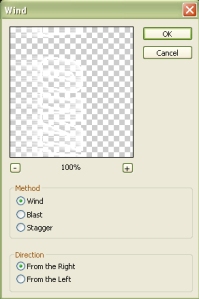
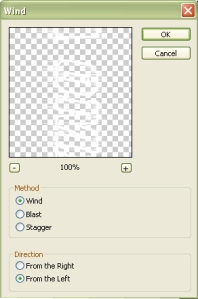




0 komentar:
Posting Komentar